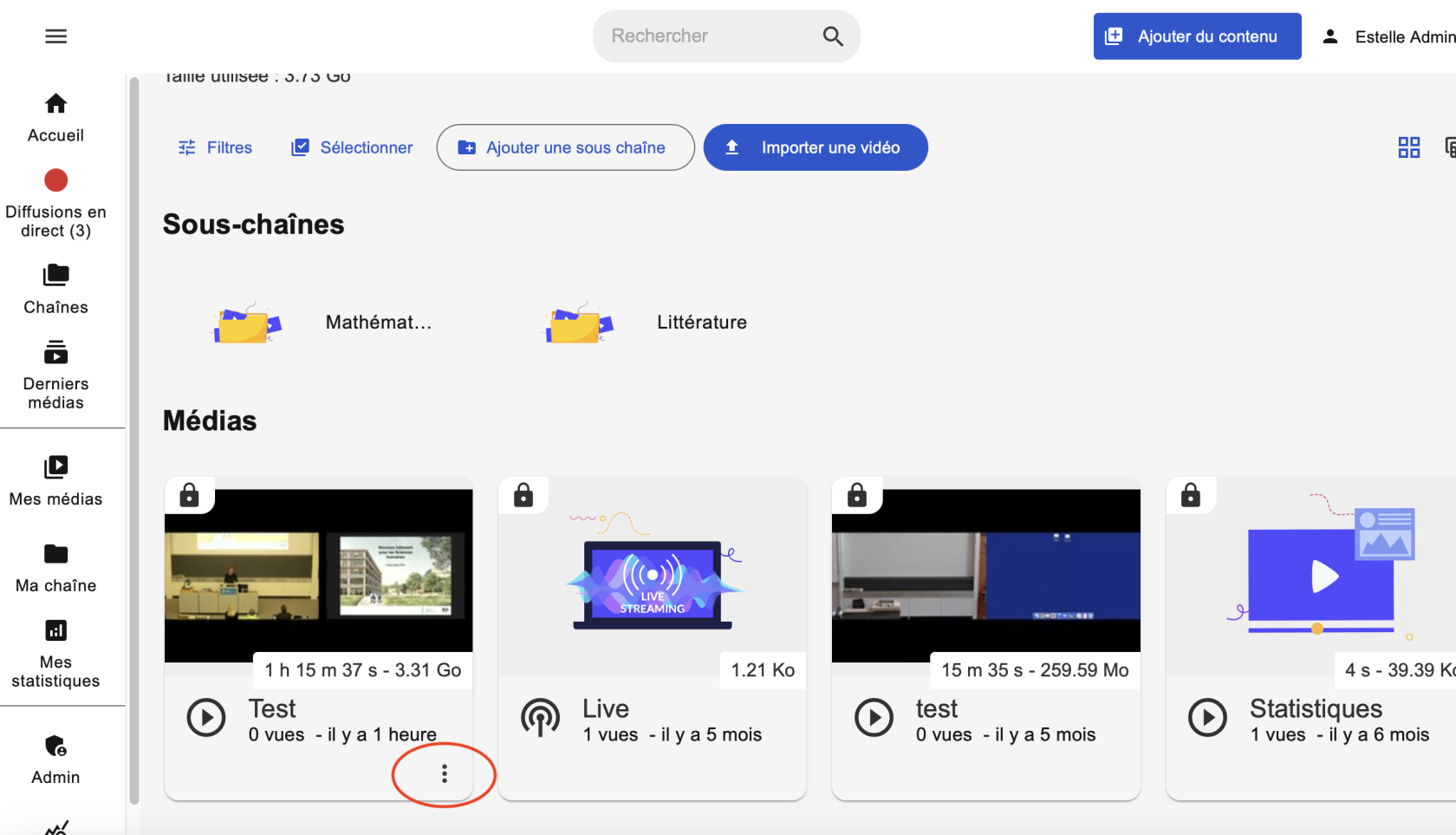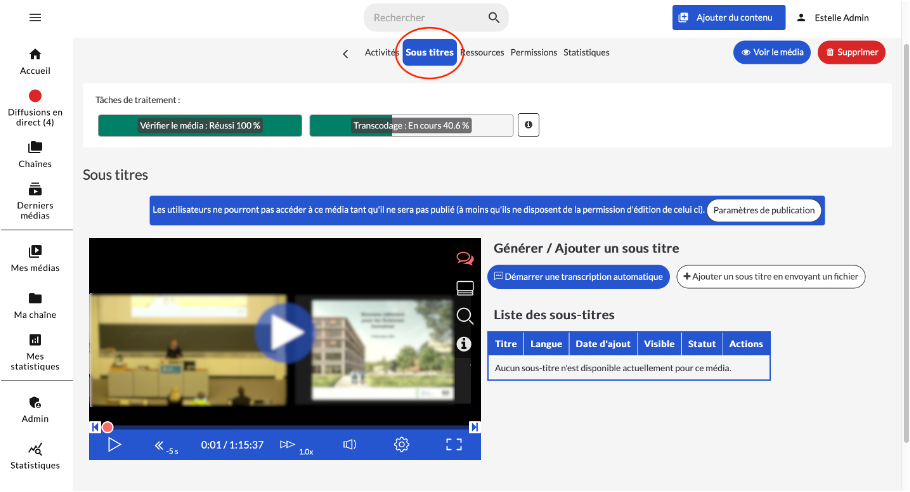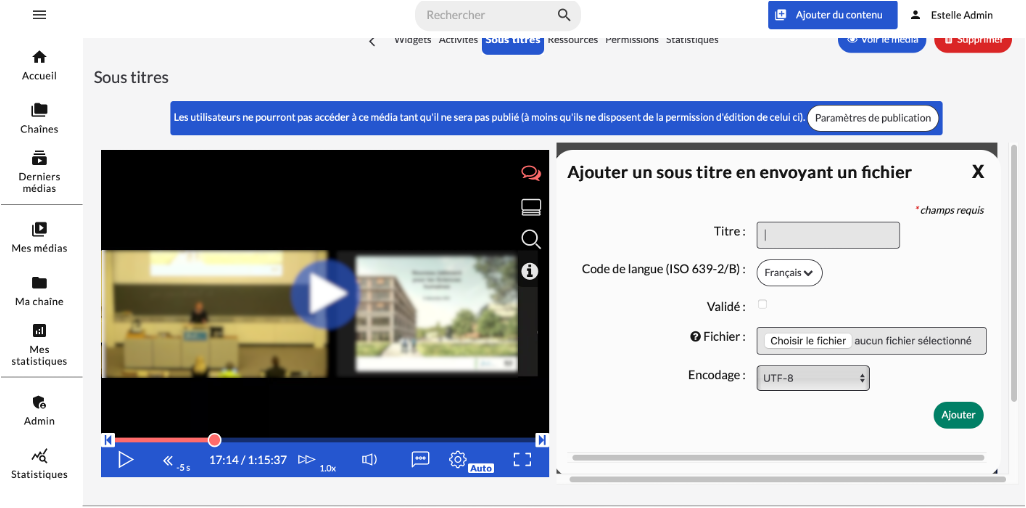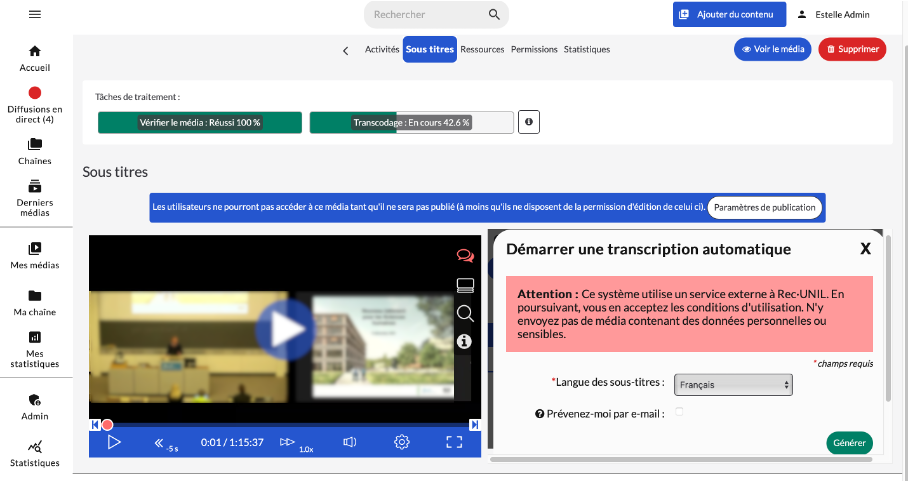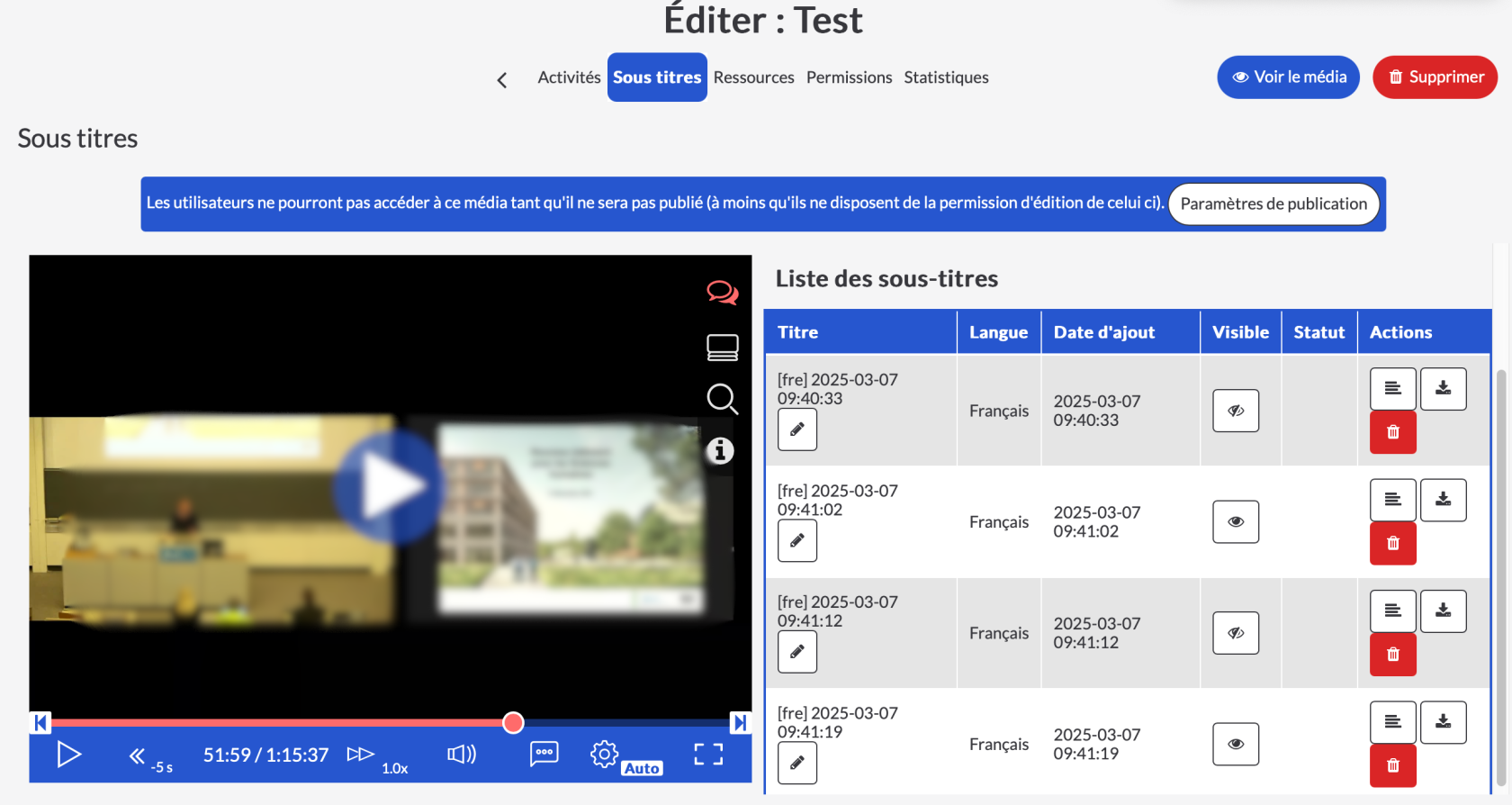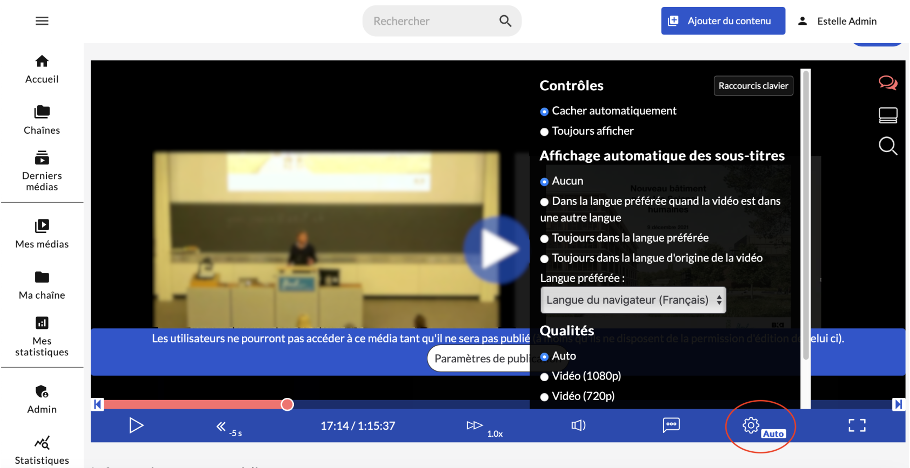Sous-titrage des vidéos sur RecUNIL
Rec·UNIL permet d’ajouter des sous-titres aux vidéos sur la plateforme. Ces sous-titres peuvent être ajoutés à l’aide d’un fichier ou être générés automatiquement par RecUNIL.
Ajouter des sous-titres à une vidéo
-
Accéder à a la vidéo souhaitée
- Rendez-vous dans votre chaîne RecUNIL et sélectionnez une vidéo (publiée ou non).
- Rendez-vous dans votre chaîne RecUNIL et sélectionnez une vidéo (publiée ou non).
-
Ouvrir l’éditeur de sous-titres
Ajouter des sous-titres
Deux options s'offrent à vous pour ajouter des sous-titres à une vidéo : ajouter des sous-titres à partir d'un fichier existant, ou faire générer des sous-titres automatiquement.
Option 1 : Ajouter des sous-titres à partir d’un fichier de sous-titres existant
Vous pouvez déposer un fichier existant pour intégrer des sous-titres à votre vidéo. Les formats .srt et .vtt sont acceptés. Ces fichiers utilisent deux différents types d’encodage, et si les sous-titres ne s’affichent pas correctement, il peut être nécessaire d’essayer un autre encodage.
Au moment d'importer le fichier, vous pouvez cliquer sur "Valider" pour rendre les sous-titres visibles immédiatement après leur publication.
Option 2 : Effectuer une transcription automatique
RecUNIL propose également une génération automatique des sous-titres. Avant de lancer ce processus, assurez-vous de bien sélectionner la langue souhaitée.
Cette transcription repose sur un serveur externe. Soyez attentif·ve à la protection des données et n'y envoyez pas de données sensibles. De plus, le traitement peut prendre plusieurs heures suivant la longueur du média la charge du système, et aucune indication de progression n’est visible.
Pour être informé dès que la transcription est terminée, cochez l’option "Me prévenir par e-mail" afin de recevoir une notification automatique.
Avant publication, il est vivement recommandé de relire les sous-titres, afin de s'assurer que la transcription effectuée automatiquement ne contient pas d'erreurs.
Gérer la visibilité des sous-titres
Une fois les sous-titres importés, leur visibilité peut être gérée à partir des paramètres comme suit :
- L'icône "oeil" indique qu'ils sont visibles, le même icône barré qu'ils ne le sont pas.
Activer les sous-titres en tant que spectateur
Pour activer les sous-titres lors du visionnage d’une vidéo, cliquez sur la molette de réglage du lecteur vidéo. Vous aurez alors plusieurs options pour afficher les sous-titres selon vos préférences.